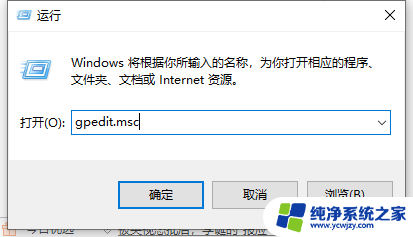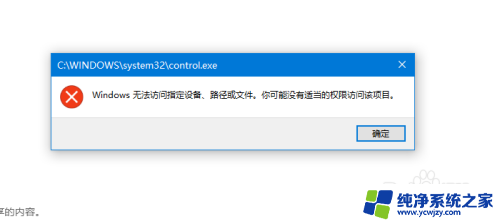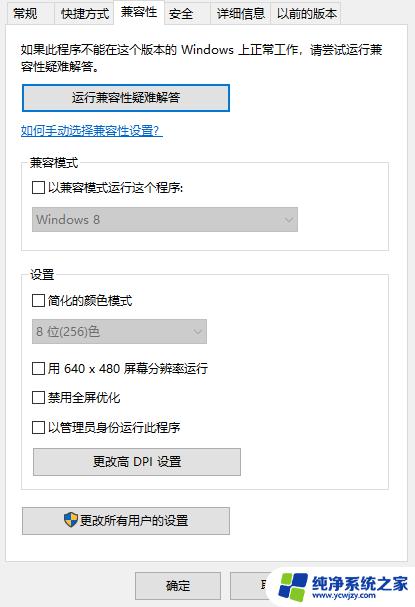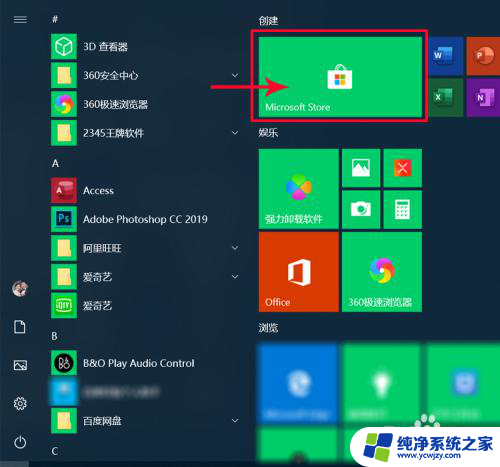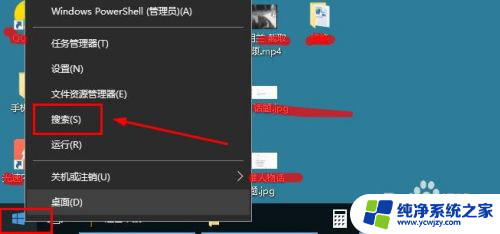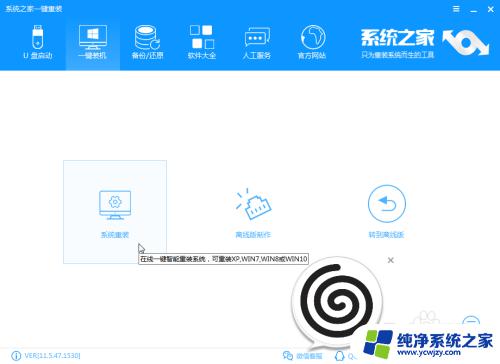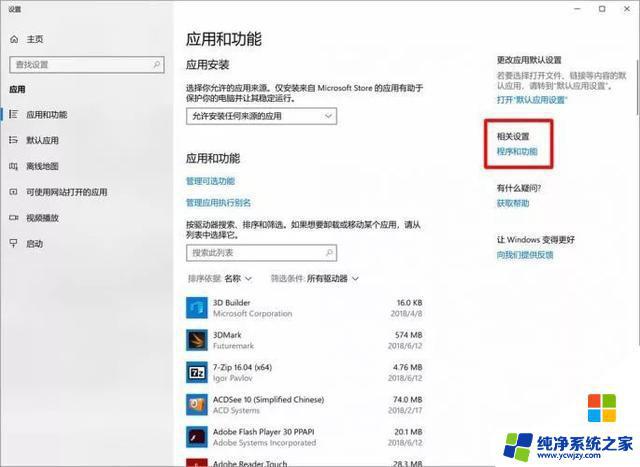win10家庭版怎么下载软件 win10安装软件的注意事项
win10家庭版怎么下载软件,在当今数字化时代,计算机已经成为人们生活中不可或缺的工具,随着Windows 10家庭版的推出,更多的用户开始关注如何下载和安装软件。下载和安装软件虽然看似简单,但其中也有一些需要注意的事项。在本文中我们将分享一些关于Win10家庭版下载软件和安装软件的注意事项,帮助大家更好地使用计算机。
操作方法:
1.打开win10系统的电脑,然后点击开始菜单。找到Microsoft Store并点击,如下图所示:
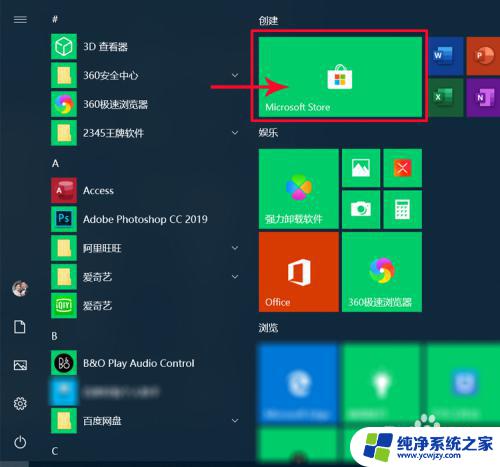
2.点击之后进入到如下界面。如下图所示:
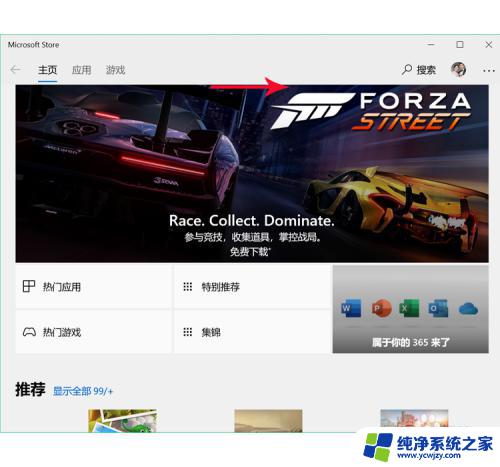
3.点击搜索图标调出搜索框,然后输入想要下载的软件,如下图所示:
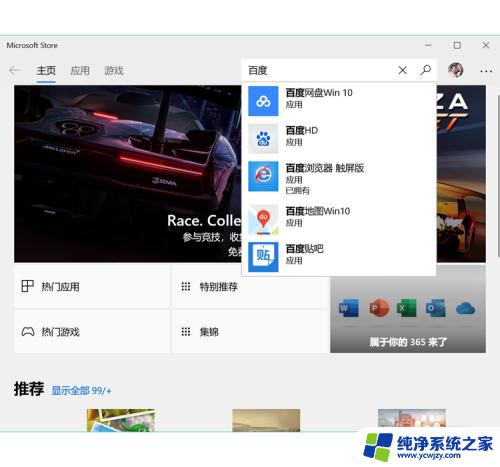
4.点击需要下载的软件,进入到如下界面。然后点击“获取”,如下图所示:
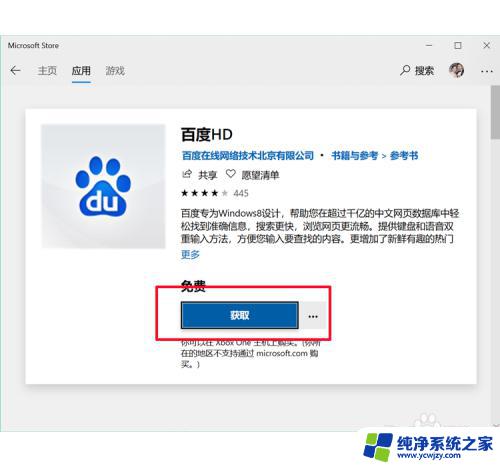
5.然后跳到如下界面,然后点击“安装”,如下图所示:
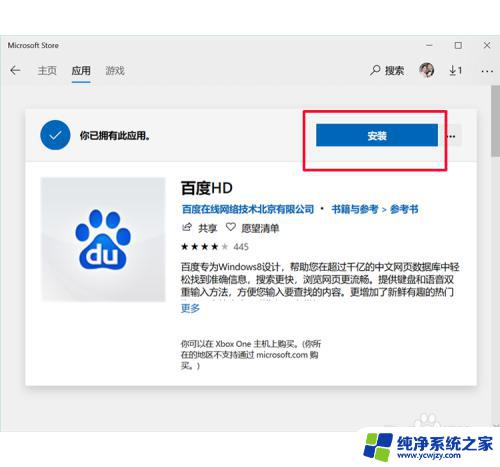
6.安装之后有个“启动”的按钮,然后点击按钮即可打开软件,如下图所示:
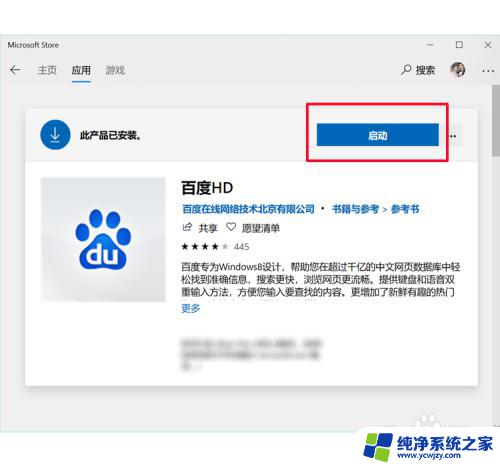
7.点击之后软件就打开了,如下图所示:
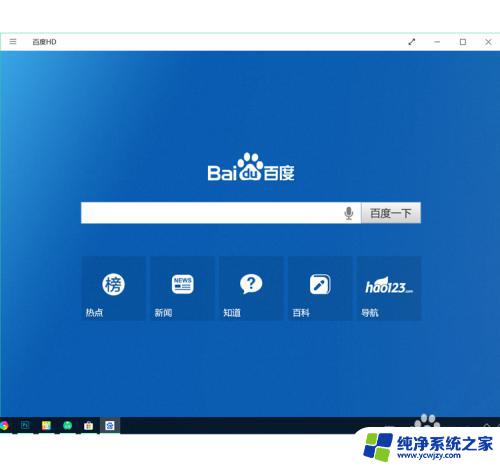
8.经验总结:
打开win10电脑-开始-点击Microsoft Store-搜索需要下载的软件-获取-安装-完成。
以上是有关如何下载Win10家庭版软件的全部内容,如果您遇到相同的问题,可以按照小编提供的方法解决。